Op een Windows 11 of Windows 10 computer kan het in een paar scenario’s nuttig zijn om het modelnummer van uw computer of laptop te kennen. U wilt bijvoorbeeld uw systeemcomponent upgraden (geheugen, harde schijf, beeldscherm of voeding).
Met het modelnummer kunt u op internet zoeken naar een geschikte vervanging. Als uw PC niet werkt en u het probleem wilt oplossen, hebt u technische ondersteuning nodig. Het is handig om de inventaris van het apparaat goed bij te houden.
Veel computerfabrikanten plakken meestal een sticker met deze informatie op uw laptop of desktop. Afgezien daarvan biedt Windows 11/10 minstens twee manieren om het modelnummer en serienummer, ook wel een “servicetag” genoemd van uw computer of laptop te vinden. Met behulp van Systeeminformatie of Windows PowerShell in Windows 11 kunt u snel het serienummer of servicetag achterhalen. Dit is hoe het werkt.
Computermodel of serienummer opzoeken in Windows 11 of Windows 10
Computermodel opzoeken via Systeeminformatie
Als u systeeminformatie opent in Windows dan ziet u een hele hoop specificaties en informatie over uw computer en aangesloten hardware. Op deze manier kunt u via systeeminformatie ook het model van uw computer opzoeken.
Om het computermodel op te zoeken klikt u met de rechtermuisknop op de Startknop. Klik op uitvoeren in het menu. In het uitvoeren venster type: msinfo32
Systeeminformatie wordt nu geopend. Aan de linkerzijde klik op Systeem en controleer het model van uw computer in de “Systeemmodel” informatie.
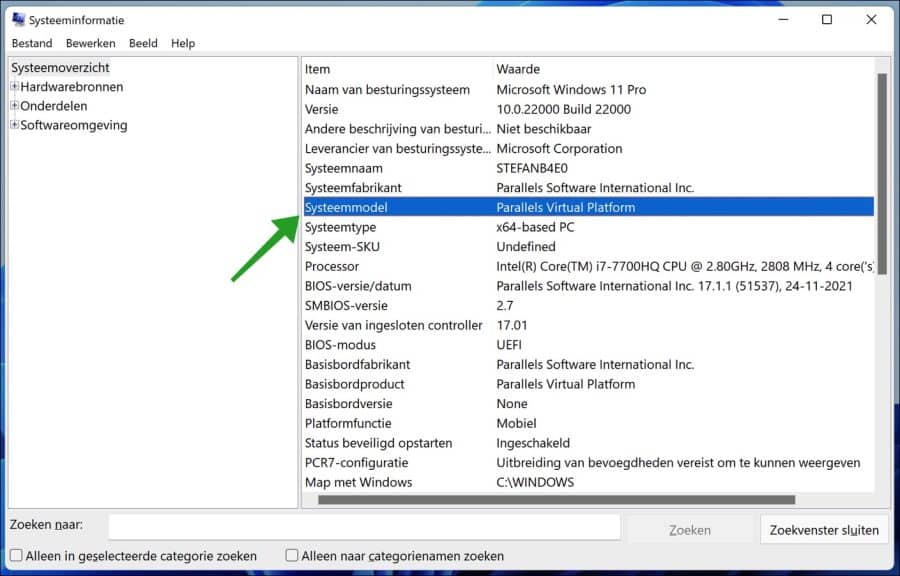
Serienummer van computer opzoeken via PowerShell
Windows PowerShell is een objectgeoriënteerde shell- en scripttaal voor Microsoft Windows. U kunt doormiddel van het ingeven van commando’s bepaalde instellingen achterhalen, zo ook het serienummer van uw computer.
Klik met de rechtermuisknop op de Startknop. Klik op Windows Terminal (beheerder) in het menu. Klik daarna op het pijltje naar beneden in de titelbalk en kies “Windows PowerShell”.
Windows 10 gebruikers klikken ook met de rechtermuisknop op de Startknop. Klik daarna op PowerShell (admin) in het menu.
In het PowerShell venster type:
Get-CimInstance -ClassName Win32_bios
U ziet nu het serienummer van uw computer in de “Serial number” waarde.
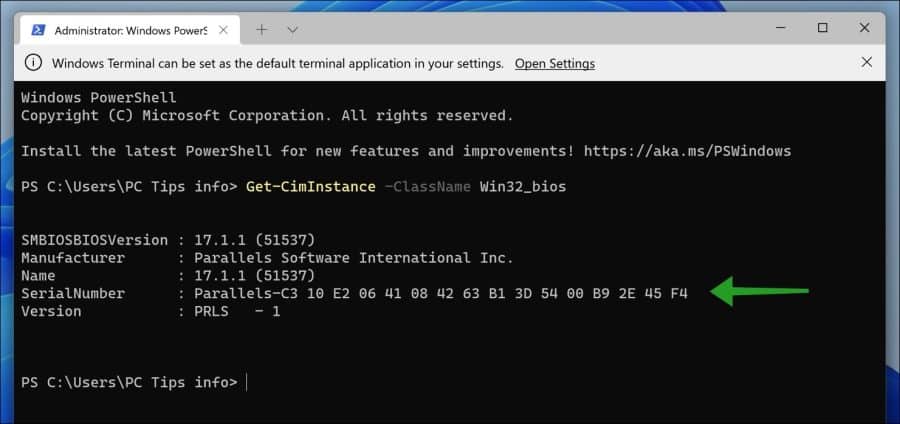
Ik hoop dat het hiermee is gelukt om zowel computermodel of het seriennummer van uw computer op te zoeken. Bedankt voor het lezen!
Lees ook:

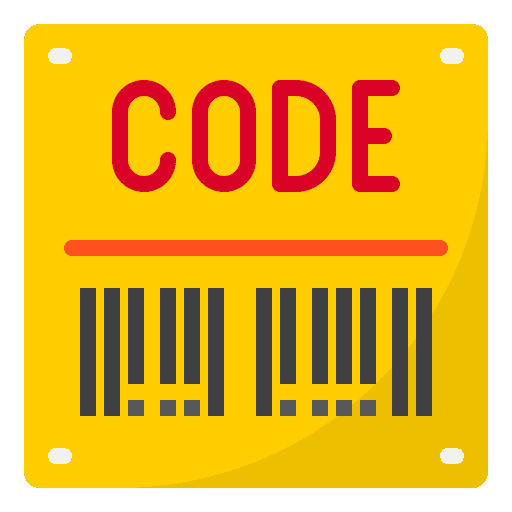
Beste ….
Ik heb een uitdaging. Heb al het nodige gezocht op Google, maar wil het jou eens voorhouden.
Een Lenovo laptop hield op te bestaan. Helemaal dood. Ik heb deze laptop opengemaakt en de RAM en SDD eruit gehaald. Wie weet.
Enkele weken later sneuvelt een andere laptop Acer. No Bootable device melding. SSD blijkt defect, nadat ik de SSD van de Lenovo in de Acer heb vervangen.
Heb windows-installatie volledig doorgevoerd.
Nu blijft de laptop vragen om een Windows activatie.
Niet vreemd natuurlijk want ik gebruik een SSD met Windows10-productkey in een andere hardware configuratie. Deze key kan ik niet meer achterhalen aangezien de SSD is overleden.
Hoe activeer ik de SSD/W10 (Lenovo) aan de Acer laptop hardware.
Als je nog tips hebt, zie ik die graag.
Alvast bedankt.
John Mollema
Hallo, hier vindt u informatie over het overzetten van een licentie na hardware wissel:
https://support.microsoft.com/nl-nl/windows/windows-opnieuw-activeren-na-een-hardwarewijziging-2c0e962a-f04c-145b-6ead-fb3fc72b6665
Succes!
Stefan, bedankt voor je snelle reactie en oplossingen. Het probleem lag er aan dat Windows niet kon activeren omdat een Windows 10 Pro installatie actief was op een machine waarop eerst een Win10 Home actief was. Volledige nieuwe install gedaan conform je beschrijving en… Windows geactiveerd.
Nogmaals thanks. John.
Fijn dat het is gelukt 🙂 Bedankt voor uw bericht!